Android-tahvelarvuti aeglustub, mida ma peaksin tegema?
 Paljud Androidi operatsioonisüsteemiga tahvelarvutid võivad umbes aasta jooksul pärast ostmist oma jõudlust oluliselt vähendada ja hakata märgatavalt "aeglustuma", kuid sellised probleemid tahvelarvuti töös ei ole kaugeltki põhjus selle vanarauaks saatmiseks. , sest seadme iseseisvaks kiirendamiseks on mitu võimalust, mida selles artiklis käsitletakse.
Paljud Androidi operatsioonisüsteemiga tahvelarvutid võivad umbes aasta jooksul pärast ostmist oma jõudlust oluliselt vähendada ja hakata märgatavalt "aeglustuma", kuid sellised probleemid tahvelarvuti töös ei ole kaugeltki põhjus selle vanarauaks saatmiseks. , sest seadme iseseisvaks kiirendamiseks on mitu võimalust, mida selles artiklis käsitletakse.
Artikli sisu
Miks hakkab minu Android-tahvelarvuti aeglustuma?
Esiteks tasub mõista, miks seade võib isegi hakata külmuma ja aeglustuma. Eksperdid tuvastavad ainult kaks peamist põhjuste rühma:
- Riistvaralised põhjused
- Süsteemsed põhjused
Veelgi enam, viimased, nagu praktika näitab, on palju laiemalt levinud kui esimesed. Veendumaks, et külmumist ei põhjustanud vidina elektrooniline "täitmine", peaksite pöörama tähelepanu selle küttetemperatuurile. Kui tahvelarvuti jääb pärast sisselülitamist paari minuti pärast maha ja ekraanil või seadme tagaküljel on tunda tugevat kuumenemist, võib see viidata protsessori või graafikakiibi ülekuumenemisele. Sel juhul on ainult üks lahendus - viige seade teeninduskeskuse spetsialistide juurde.
Lisaks ülekuumenemisele võib seade hakata külmuma ka sobimatute lisaseadmete (klaviatuur, hiir) ühendamisel või mehaaniliste vigastuste tõttu. Probleemi lahendus on sel juhul sama, mis eelmises.
Tähelepanu! Isegi kui kasutajal on minimaalsed tehnilised remondioskused, ei tohiks te püüda riistvaravigu ise parandada, kuna see võib riket ainult süvendada ja lõppkokkuvõttes põhjustada veelgi suuremaid remondikulusid.
Kuidas saan tahvelarvutit kiirendada?
 Tahvelarvuti endisele kiirusele naasmiseks võite võtta vaid mõned meetmed.
Tahvelarvuti endisele kiirusele naasmiseks võite võtta vaid mõned meetmed.
- Puhastage mälu ise või spetsiaalse tarkvara abil
- Värskendage süsteemi (või vastupidi, kerige see tagasi)
- Lähtestage seade vaikeseadetele
- Likvideerida viirused
- Lülitage taustarakendused "autorunis" välja
Igal neist on oma puudused ja eelised, seega peaksite iga punkti üksikasjalikumalt kaaluma.
Mälu puhastamine
Nagu juba märgitud, saate tahvelarvuti sisemälu tühjendada kahel viisil. Niinimetatud "käsitsi" puhastamine tähendab, et kasutaja eemaldab iseseisvalt mittevajalikud utiliidid ja failid, kuid sellel on ka oma puudused. Näiteks ei pruugi kasutaja alati teada, millised failid on vajalikud ja millised mitte. Teisalt saab niimoodi kustutada ka need failid, mida spetsiaalsed puhastusrakendused ei pruugi märgata.
Tähelepanu! Võõra laiendiga faile ei soovita sel viisil kustutada, küll aga on parem pöörata tähelepanu ebaõnnestunud fotodele ning ebavajalikele heli- ja videofailidele nende käsitsi puhastamisel.
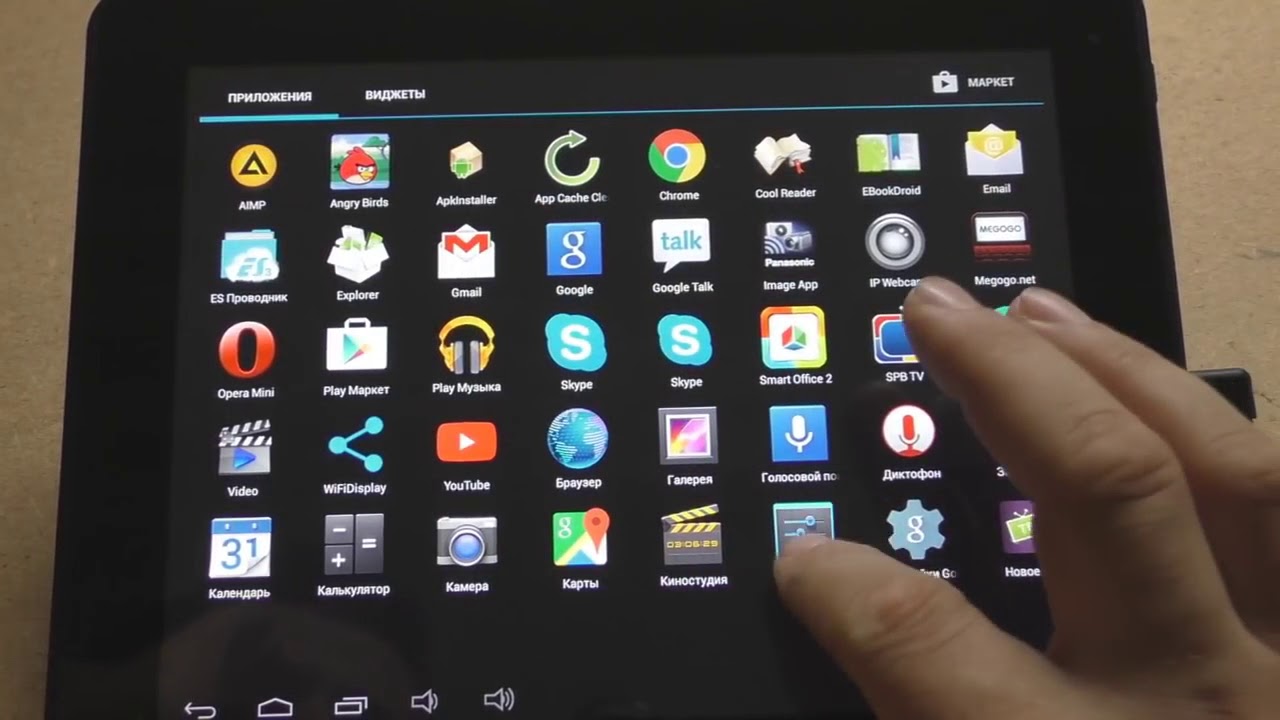 Muide, viimasel ajal nii laialt levinud nn kiirsuhtlejad käituvad seadme mälu suhtes üsna “räpaselt”, mõnikord salvestades isegi grupivestlusesse sisenedes faile, mida kasutaja on vaadanud vaid korra. Kui kasutajale meeldib sisu jagada ka mitmes rakenduses, siis iga kordussaatmise korral salvestatakse fail erinevate kiirsõnumite kaustadesse sama palju kordi, kui see uuesti saadeti, ilma et see kustutataks automaatselt isegi programmi desinstallimisel. ise.
Muide, viimasel ajal nii laialt levinud nn kiirsuhtlejad käituvad seadme mälu suhtes üsna “räpaselt”, mõnikord salvestades isegi grupivestlusesse sisenedes faile, mida kasutaja on vaadanud vaid korra. Kui kasutajale meeldib sisu jagada ka mitmes rakenduses, siis iga kordussaatmise korral salvestatakse fail erinevate kiirsõnumite kaustadesse sama palju kordi, kui see uuesti saadeti, ilma et see kustutataks automaatselt isegi programmi desinstallimisel. ise.
Mis puutub mälu puhastamisse spetsiaalse tarkvara abil, siis praegu leiate Internetist nii silmapaistvatelt kui ka kahtlastelt arendajatelt tohutul hulgal selliseid programme. Praegu peetakse CCleanerit üheks populaarseimaks ja üldtunnustatud utiliidiks. Selle funktsioonide hulka kuuluvad:
- Rakenduse optimeerimine
- Seadme mälu puhastamine tarbetutest rämpsfailidest
- Registri puhastamine
- Rakenduste desinstallimine
- RAM-i puhastamine
Tähelepanu! Pärast vidina analüüsimist selle utiliidi abil peate vaatama faile, mille programm on rämpsuks märkinud, kuna need võivad sisaldada kasutajale vajalikke fotosid, videoid või helisalvestisi.
Seadme töö optimeerimine selle hõlpsasti kasutatava ja installitava programmi abil on suurepärane meetod selle jõudluse suurendamiseks ja mälumahu mõnevõrra "tühjendamiseks".
Kas tahvelarvutit on võimalik tolmust ja prahist puhastada?
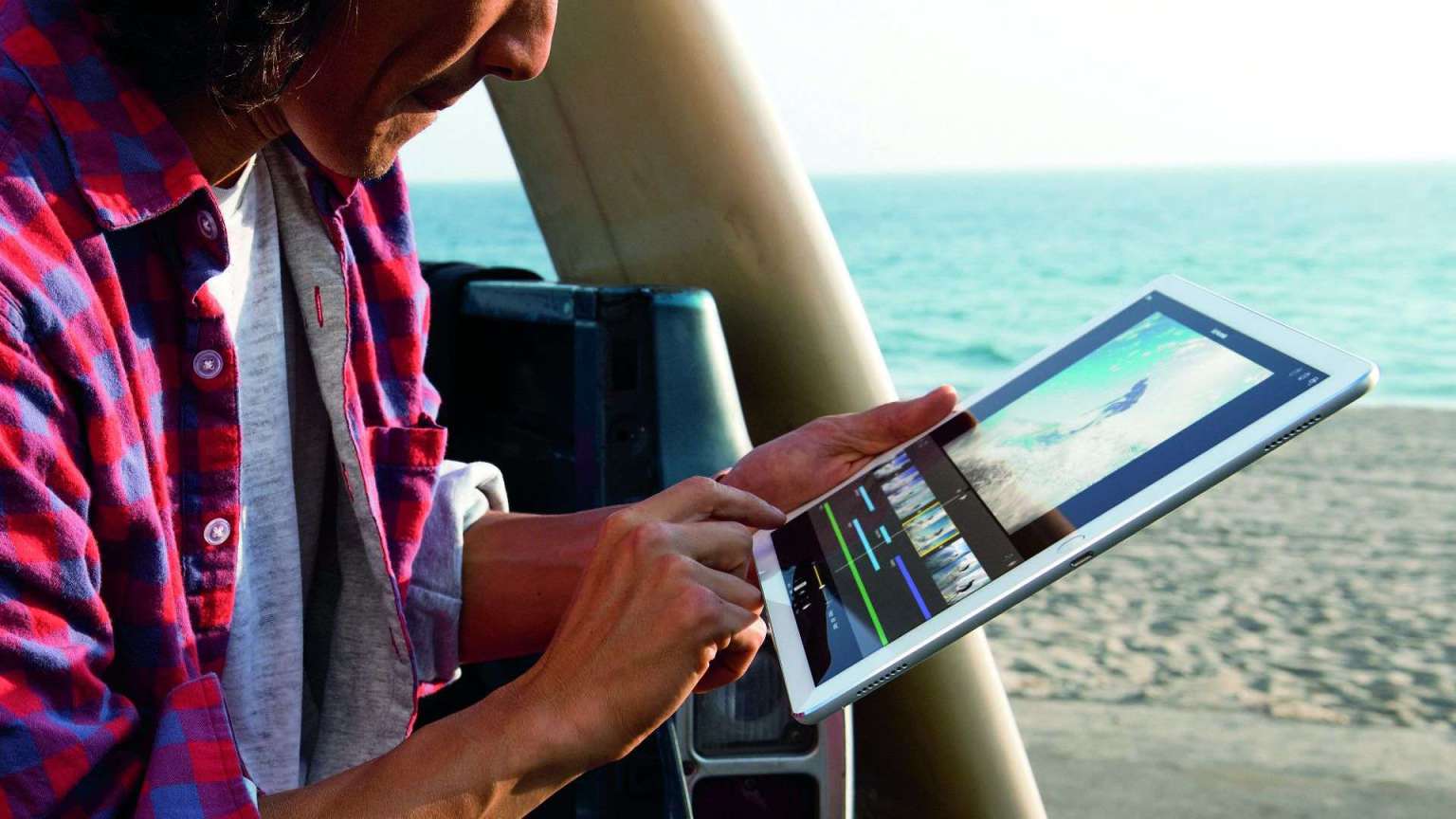 Internetis on tohutult palju videojuhiseid erinevate mudelite tahvelarvutite lahtivõtmise ja prahist puhastamise kohta. Sellise puhastamise ise teostamiseks vajate mitte ainult vajalikke tööriistu, vaid ka vastavaid kogemusi ja oskusi.Kõik lahtivõtmise protseduurid, kui kasutaja otsustab seda ise teha, tuleb läbi viia võimalikult hoolikalt, et mitte kahjustada seadme hapraid osi.
Internetis on tohutult palju videojuhiseid erinevate mudelite tahvelarvutite lahtivõtmise ja prahist puhastamise kohta. Sellise puhastamise ise teostamiseks vajate mitte ainult vajalikke tööriistu, vaid ka vastavaid kogemusi ja oskusi.Kõik lahtivõtmise protseduurid, kui kasutaja otsustab seda ise teha, tuleb läbi viia võimalikult hoolikalt, et mitte kahjustada seadme hapraid osi.
Parim lahendus seadme sügavpuhastamiseks prahist ja tolmust oleks professionaalne puhastus teeninduskeskuse spetsialisti poolt, termopasta vahetus ja seadme ennetav ülevaatus. Selline ennetamine võimaldab mitte ainult tahvelarvuti jõudlust suurendada, vaid ka võimalikke rikkeid eelnevalt tuvastada ja neid ennetada.
Operatsioonisüsteemi värskendus
Kui üsna "vana" tahvelarvuti hakkab aeglustuma, võib selle põhjuseks olla selle operatsioonisüsteemi versiooni vananemine, millel see töötab. OS-i värskendamiseks peate:
- Minge seadete menüüsse, valige "Teave tahvelarvuti kohta" või "Teave seadme kohta".
- Avanevas menüüs valige "Süsteemi värskendus".
- Pärast valiku kinnitamist kontrollib seade, kas uus OS-i versioon on saadaval, ja installib selle, kui see leitakse.
Tähelepanu! Et uue versiooniga seotud probleemide korral edukalt eelmise juurde tagasi pöörduda, oleks hea luua süsteemist varukoopia.
Samuti juhtub, et seade hakkab pärast värskenduse installimist aeglustuma. Sel juhul oleks õige lahendus süsteemi "tagasi kerimine". Tehaseseadetele lähtestamisel on oht kaotada kõik kasutajafailid, kuid mõned tootjad näevad ette nende salvestamise lähtestamise korral.
Tahvelarvuti (ja eriti selle OS-i) pikaks tööea tagamiseks on vaja installida rakendusi ainult ametlikest allikatest.Sisu allalaadimine ja rakenduste installimine kolmandate osapoolte allikatest võib seadmesse viia viiruse, mis muudab süsteemi töö keerulisemaks või hävitab selle täielikult.
Tähelepanu! Tänu nn avatud lähtekoodile saab Android OS-i jaoks tarkvara kirjutada peaaegu igaüks. Sellel on nii positiivne kui ka negatiivne külg.
 Esimene on paljude erinevate kasulike programmide rohkus selliste operatsioonisüsteemide jaoks ja teine on sama rikkalik viiruste rohkus, mis võivad süsteemi kahjustada.
Esimene on paljude erinevate kasulike programmide rohkus selliste operatsioonisüsteemide jaoks ja teine on sama rikkalik viiruste rohkus, mis võivad süsteemi kahjustada.
Seadme kaitsmiseks viiruserünnakute eest kasutavad paljud inimesed viirusetõrjerakendusi. Kõige tõhusamad kommunaalteenused nõuavad reeglina nende kasutamise eest tasu, kuigi nende kaitsetase on üsna kõrge. Sellised süsteemid sarnanevad enamasti prooviversiooniga, kui tasuta kasutamine on võimalik vaid piiratud aja jooksul. Seda saab kasutada, kui süsteem tuleb üks kord viirustest puhastada.
Kui rääkida püsivast seadmekaitsest, siis korralikku kaitsetaset pakkuvate tasuta programmide hulgast tõstavad eksperdid esile Dr.Web Lighti ja 360 Security. Selliste rakenduste allalaadimisel peab kasutaja kinnitama, et programm failidele juurde pääseb. Pärast installimist peate lihtsalt rakenduse täielikus skannimisrežiimis käivitama. See skannimine võib võtta mitu minutit, kuid pärast lõpetamist puhastatakse süsteem enamikust programmile teadaolevatest viirustest.
Seadme veelgi kiirendamiseks on soovitatav kontrollida automaatselt käivituvate rakenduste loendit. Selleks peaksite:
- Minge menüüsse "Seaded".
- Minge jaotisse "Rakendused"
- Klõpsake nuppu "load"
- Kontrollige loendit üksuses "Autorun".
- Lülitage välja kõik pakutud loendis olevad rakendused, mis ei vaja pidevat tööd
Sel viisil keelatud rakendusi saab igal ajal käsitsi käivitada.
Tähelepanu! Eespool kirjeldatud programmil CCleaner on sarnased võimalused rakenduste käivitamise piiramiseks.
Kasutaja, kes järgib kõiki või enamikku selles materjalis antud soovitusi, võib külmutava tahvelarvuti unustada ja seadme kiirust oluliselt suurendada.





